Tabla de Contenido
![]() Artículos Relacionados
Artículos Relacionados
Bloqueo de seguridad de iPhone: Qué significa y cómo solucionarlo
CONTENIDO DE LA PÁGINA:
- ¿Qué significa Bloqueo de seguridad en iPhone?
- Cómo desbloquear el Bloqueo de seguridad de iPhone mediante Borrar este iPhone
- Cómo restablecer el Bloqueo de seguridad de iPhone mediante EaseUS MobiUnlock
- Cómo solucionar el Bloqueo de seguridad en iPhone mediante iTunes/Finder
- Cómo evitar el Bloqueo de seguridad de iPhone mediante Buscar mi iPhone
¿Qué significa bloqueo de seguridad en iPhone?
Bloqueo de seguridad significa que has introducido una contraseña incorrecta en tu iPhone demasiadas veces seguidas, y el iPhone se bloquea para proteger tu privacidad y tus datos. Si tu iPhone ejecuta iOS 16 o posterior, verás primero iPhone no disponible después de entre cuatro y siete intentos de contraseña errónea. Mientras que si tu iPhone utiliza iOS 15.2 o posterior (antes de iOS 16), verás Bloqueo de seguridad o iPhone no disponible únicamente, dependiendo de los ajustes de tu iPhone.
Si tu iPhone muestra el mensaje "Bloqueo de seguridad, inténtalo de nuevo en [número] minutos/horas", aún puedes desbloquearlo con el código correcto de la pantalla de bloqueo. Mientras que si he olvidado el código de acceso del iPhone por completo, tendrás que borrarlo para desbloquearlo, incluyendo cuatro formas probadas:
Cómo desbloquear el bloqueo de seguridad de iPhone mediante Borrar este iPhone
La nueva función Borrar este iPhone de iOS 15.2 o posterior te permite borrar el iPhone bloqueado directamente sin conectarlo a un ordenador. Para utilizar la opción Borrar este iPhone para desbloquear un iPhone que muestra Bloqueo de seguridad, debes cumplir los siguientes requisitos:
- Tu dispositivo ejecuta iOS 15.2 o posterior.
- Tu iPhone está conectado a una red.
- Recuerda la información de la cuenta del ID de Apple utilizada en el iPhone.
Si esta solución te conviene, sigue los pasos que se indican a continuación.
Para restablecer el bloqueo de seguridad en el iPhone:
Paso 1. Pulsa la opción Borrar este iPhone que aparece en la pantalla Bloqueo de seguridad.
Paso 2. Comprueba la pantalla Borrar todo el contenido y configuración y pulsa Borrar este iPhone de nuevo para continuar.
Paso 3. Introduce la contraseña de tu ID de Apple utilizada en el iPhone.
Paso 4. Espera a que finalice el proceso.
Paso 5. Configura tu iPhone siguiendo las instrucciones que aparecen en pantalla.

La opción Borrar este iPhone te facilita el desbloqueo del iPhone sin código ni Face ID. Si no ves la opción Borrar este iPhone, no te preocupes. Las próximas soluciones te ayudarán.
Cómo restablecer el bloqueo de seguridad de iPhone mediante EaseUS MobiUnlock
Dependiendo de la configuración de tu iPhone, hay veces en las que sólo puedes ver el mensaje de Bloqueo de seguridad sin la opción Borrar este iPhone. Es entonces cuando necesitarás el software de desbloquear un iPhone de iPhone - EaseUS MobiUnlock.
Esta herramienta funciona para desbloquear iPhone, iPad o iPod touch sin código de 4 dígitos, código de 6 dígitos, Face ID o Touch ID. También resuelve los problemas causados por el olvido del código de acceso del iPhone o porque Face ID/Touch ID no funciona. Así, cuando veas iPhone desactivado, iPhone no disponible o Bloqueo de seguridad en tu iPhone, puedes utilizar EaseUS MobiUnlock para desbloquear el dispositivo iOS.
Además, es una excelente alternativa si quieres desbloquear el iPhone sin contraseña ni iTunes. Soporta otros tipos de contraseña, como la contraseña del ID de Apple, la contraseña del tiempo de pantalla y más. Si quieres desactivar el tiempo de pantalla sin contraseña en el iPhone, EaseUS MobiUnlock satisfará tus necesidades.
Para desbloquear el bloqueo de seguridad del iPhone:
Paso 1. Conecta tu iPhone, iPad o iPod a tu PC con un cable USB e inicia EaseUS MobiUnlock. En la página de inicio de EaseUS MobiUnlock selecciona "Desbloquear el Código de la Pantalla.".
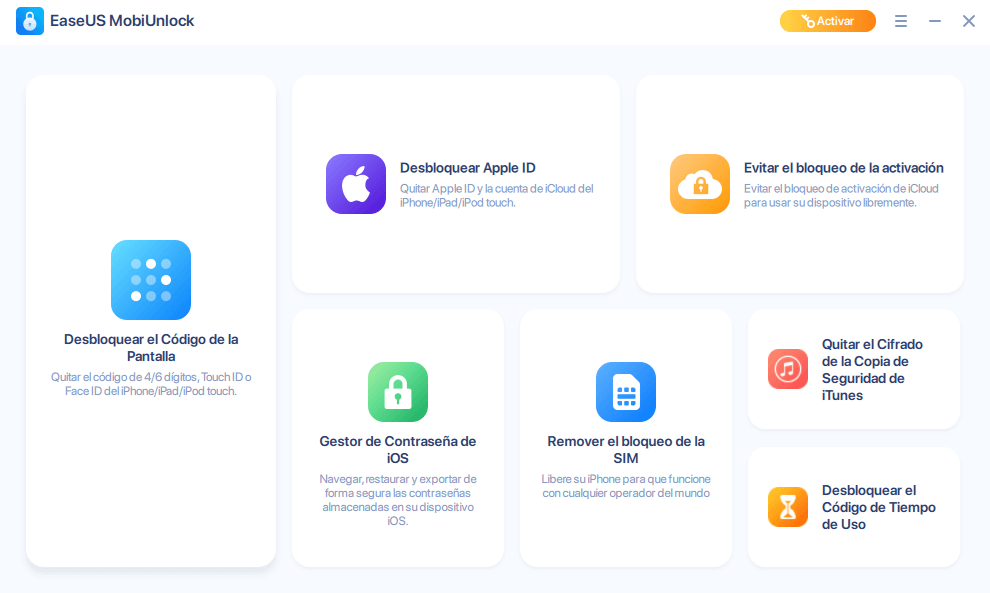
Paso 2. Una vez detectado tu dispositivo, haz clic en "Iniciar" para continuar.

Paso 3. Haz clic en "Siguiente" para descargar el firmware de tu dispositivo. Si tienes firmware disponible en tu ordenador, haz clic en "Seleccionar" en la parte inferior de la ventana para seleccionar el paquete manualmente.

Paso 4. Después de descargar o seleccionar el firmware, haz clic en "Desbloquear Ahora" y verás una ventana emergente. Introduce la información requerida en la casilla y vuelve a hacer clic en "Desbloquear" para desbloquear tu iPhone, iPad o iPod desactivado.

Paso 5. Espera pacientemente a que la herramienta borre y desbloquee tu dispositivo. Cuando lo haya hecho, configura tu iPhone, iPad o iPod y crea una nueva contraseña.
Cómo solucionar el bloqueo de seguridad en iPhone mediante iTunes/Finder
Tanto iTunes como Finder funcionan de forma similar para restaurar el iPhone. Si utilizas un PC o Mac con macOS 10.14 o anterior, iTunes es la solución. Mientras que si utilizas un Mac con macOS 10.15 o posterior, Finder es la respuesta correcta.
Para utilizar iTunes o Finder para restaurar un iPhone que muestra Bloqueo de seguridad, necesitas preparar un cable USB y un ordenador. Prepárate y sigue los pasos detallados a continuación para arreglar Bloqueo de seguridad iPhone. (No cabe duda de que también puedes utilizar iTunes para arreglar iPhone No disponible en iPhone).
Para restablecer el bloqueo de seguridad del iPhone con iTunes:
Paso 1. Apaga el iPhone.
Paso 2. Pon el iPhone en modo recuperación.
Paso 3. Conecta el iPhone al ordenador e inicia iTunes.
Paso 4. Cuando iTunes detecte tu iPhone bloqueado, te dirá que algo va mal con el dispositivo y que necesitas restaurarlo o actualizarlo. Elige Restaurar.
Paso 5. Comprueba la información en la nueva ventana y elige Restaurar iPhone.
Paso 6. Cuando finalice el proceso de restauración, configura tu iPhone como si fuera nuevo.
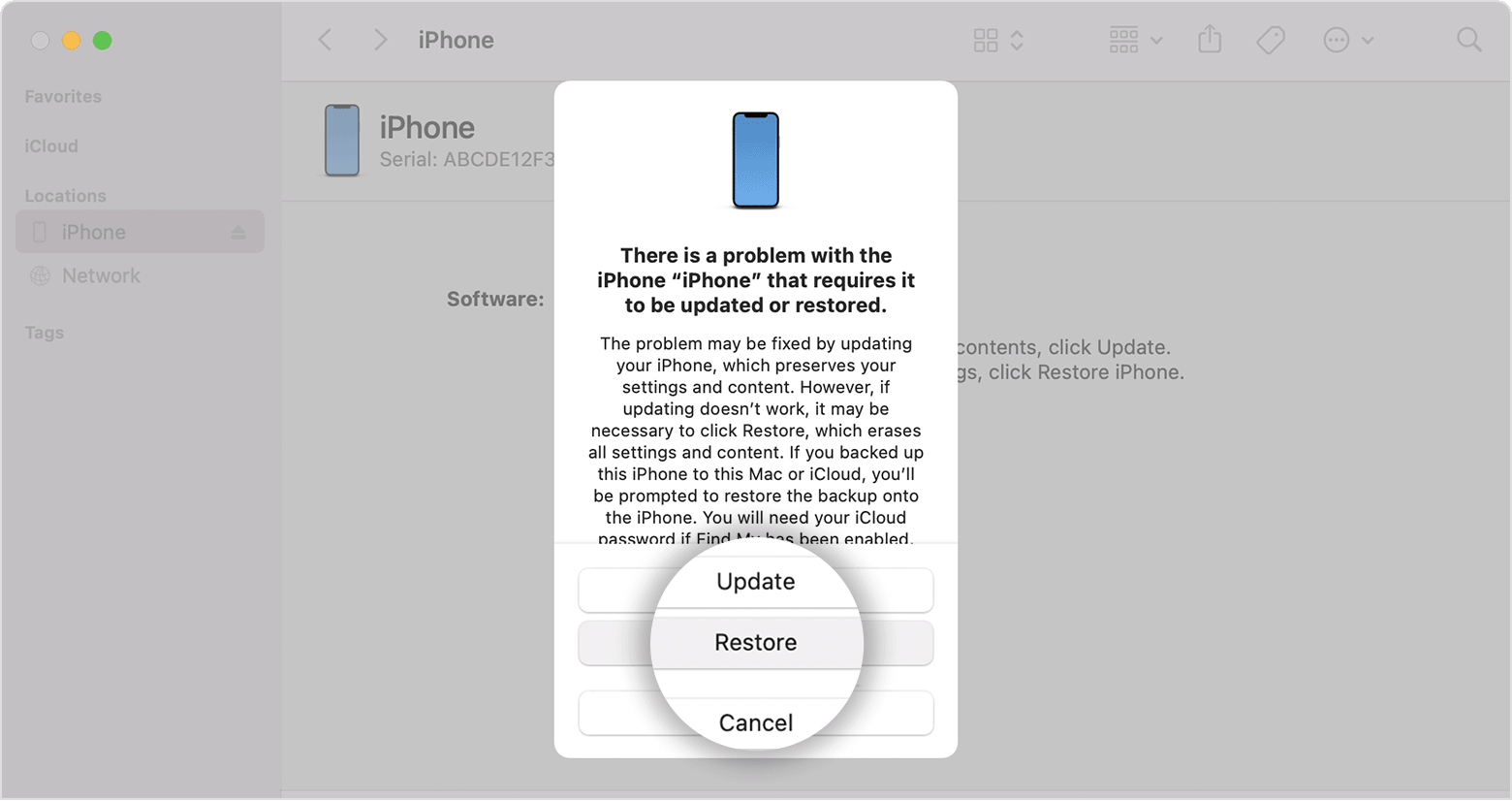
Cómo evitar el bloqueo de seguridad de iPhone mediante Buscar mi iPhone
La opción Borrar este iPhone la proporciona originalmente el servicio Buscar iPhone, que te permite borrar tu iPhone de forma remota cuando lo pierdes o te lo roban. Por suerte, también es una solución que puede ayudarte a solucionar el Bloqueo de seguridad del iPhone o a desbloquear el iPhone sin contraseña ni iTunes. Sin embargo, necesitas activar previamente la función Buscar mi iPhone en el iPhone, garantizar una conexión de red en el dispositivo y recordar el ID de Apple utilizado en el teléfono para aplicar este método.
Para evitar el Bloqueo de seguridad en el iPhone:
Paso 1. Visita iCloud.com en otro teléfono o tableta.
Paso 2. Inicia sesión con el ID de Apple utilizado en el iPhone bloqueado y elige Buscar iPhone.
Paso 3. Selecciona tu iPhone.
Paso 4. Selecciona Borrar este iPhone y haz clic en Borrar de nuevo para borrar todos los datos y ajustes.
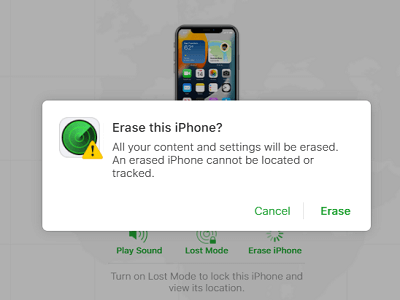
Preguntas frecuentes sobre el Bloqueo de seguridad iPhone
Hay más preguntas sobre "Bloqueo de seguridad de iPhone:"
1. ¿Cómo puedo desactivar el Bloqueo de seguridad de mi iPhone?
Para sacar un iPhone del Bloqueo de seguridad, puedes introducir el código correcto una vez transcurrido el tiempo o borrar el iPhone directamente haciendo clic en la opción Borrar este iPhone que aparece debajo de Bloqueo de seguridad. La opción Borrar este iPhone sólo requiere tu ID de Apple y tu contraseña para restablecer el iPhone. No necesitas un ordenador como para utilizar iTunes para desbloquear un iPhone bloqueado.
2. ¿Cuánto dura el Bloqueo de seguridad de iPhone?
Depende de tu versión de iOS. En iOS 16 o posterior, después de nueve intentos fallidos, tu iPhone puede mostrar Bloqueo de seguridad, inténtalo de nuevo en 8 horas. Mientras que en iOS 15.2 o posterior, antes de iOS 16, tu iPhone mostrará Bloqueo de seguridad, inténtalo de nuevo en 1 hora después del noveno intento. Todas las versiones posteriores a iOS 15.2 o posterior se bloquearán para siempre tras el décimo intento.
En resumen
Independientemente del mensaje de error con el que te encuentres, iPhone no disponible o Bloqueo de seguridad, puedes utilizar todas las formas anteriores para solucionar el problema. Como se ha mencionado anteriormente, todos los métodos desbloquearán tu iPhone borrando todos los datos y ajustes para restablecer el dispositivo bloqueado. Por lo tanto, si no tienes una copia de seguridad disponible, perderás todo el contenido del dispositivo iOS. Mientras que si tienes una copia de seguridad, puedes restaurar todo desde la copia de seguridad para recuperar tus datos.

